В течение нескольких лет сервер Microsoft Exchange Server и диспетчер электронной почты Outlook обеспечивали надежный обмен электронной почтой для миллионов людей, помогая им организовывать совместную работу, эффективно использовать свое время, а также без проблем упорядочивать список контактов. И может оказаться интересно, что эта парочка сможет сделать на бис. Ну что ж, выпуск и сервера Exchange Server 2007,
и диспетчера электронной почты Microsoft Office Outlook 2007 ожидается в ближайшее время, а их совместное использование позволит сделать огромный скачок в сфере обмена данными и совместной работы.
Усовершенствования, внесенные в Exchange Server 2007 и Office Outlook® 2007, становятся очевидны с момента запуска клиента Outlook. В предыдущих версиях диспетчера электронной почты Outlook требовалось, чтобы пользователь знал имя своего почтового сервера Exchange, что ставило многих пользователей в тупик. Это приводило к частым обращениям в службу поддержки или созданию сложных сценариев инициализации, что увеличивало стоимость и сложность эксплуатации эффективной среды обмена сообщениями. Теперь же с помощью веб-службы автообнаружения Exchange диспетчер электронной почты Outlook может автоматически настраивать учетную запись клиента, подключенного к домену. Если клиент не подключен к домену, то пользователю будет необходимо ввести лишь имя, адрес электронной почты и пароль. Все остальное диспетчер электронной почты Outlook и сервер Exchange сделают сами (см. рис. 1).
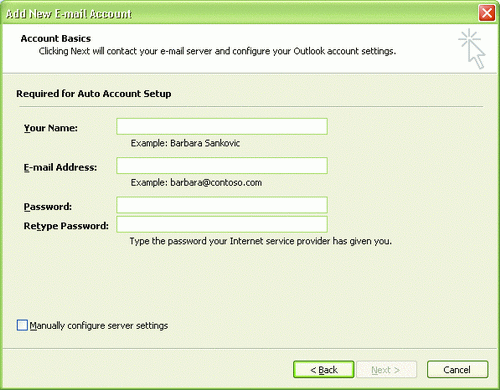
Рис. 1 Настройка учетной записи
Аналогично, в то уходящее в прошлое время пользователи не только производили настройку диспетчера электронной почты Outlook для первоначального использования, но и должны были производить повторную настройку Outlook при каждой смене почтового сервера. Даже если пользователям отправлялось электронное сообщение о предстоящей миграции почтовых ящиков, вечно занятые сотрудники не обращали особого внимания на информацию об этом, пока однажды утром не обнаруживали, что не могут воспользоваться Outlook. И в службу поддержки поступал очередной звонок. Веб-службы Autodiscover решат и эту проблему. При переносе пользователя с одного почтового сервера на другой диспетчер электронной почты Outlook обнаруживает, что старые настройки стали недействительными, снова запрашивает веб-службу Autodiscover и затем заново производит настройку почтового клиента для работы с новым почтовым ящиком. Для конечного пользователя весь этот процесс абсолютно незаметен.
Повторное изобретение календаря
Раньше большая часть логики календаря была размещена в диспетчере электронной почты Outlook. Каждое обновление собрания обрабатывалось как отдельное приглашение на собрание, что означало, что уведомления могли быть приняты не в нужном порядке. При отправке двух обновлений собрания непосредственно друг после друга получатель мог получить второе обновление раньше первого, а в его календарь могла попасть устаревшая информация. Более того, доступ к информации, хранящейся в Outlook, со смарт-телефонов или карманных компьютеров мог привести к отображению различных сведений о доступности в зависимости от используемого метода просмотра данных.
Решение состояло в переносе всей логики календаря из почтового клиента Outlook на сервер Exchange Server 2007. При получении сервером приглашения на собрание оно автоматически помещается в календарь с пометкой «под вопросом» до того момента, пока пользователь не отклонит или не примет его. При получении изменения данных о времени или месте собрания обновление собрания будет произведено автоматически и старое приглашение будет помечено как устаревшее, чтобы пользователи не могли принять его по ошибке. Эта логика поддерживается всеми почтовыми клиентами — диспетчером электронной почты Office Outlook, веб-клиентом Outlook, клиентом Outlook Mobile, а также почтовыми клиентами сторонних разработчиков, чтобы у пользователя отображались только правильные, самые новые сведения о собраниях.
Наличие такого надежного календаря позволяет предложить новый набор инструментов, который поможет повысить продуктивность работы пользователей. Ранее организация собраний с несколькими занятыми работниками была непростой задачей. Пользователям приходилось искать свободное время для встречи вручную, просматривая расписания на будущее, чтобы найти время, подходящее для всех участников. Теперь помощник по планированию Outlook 2007, показанный на рис. 2, автоматически найдет время, наиболее удобное для всех. После ввода сведений о том, присутствие каких работников обязательно, а каких желательно, а также сведений о необходимых помещениях и ресурсах помощник по планированию выводит на экран представление, содержащее выделенные цветом дни, наиболее подходящие для организации собрания. После того как день выбран, аналогично выбирается время в течение этого дня.
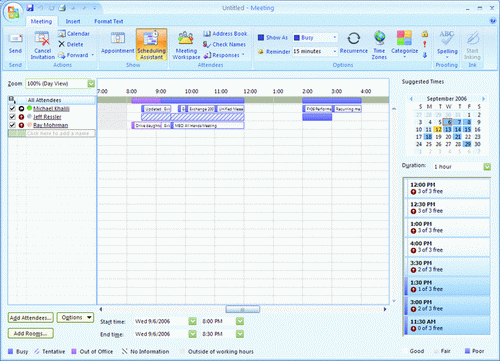
Рис. 2 Помощник по планированию
Для определения оптимального времени собрания помощник по планированию в первую очередь учитывает данные сотрудников, присутствие которых обязательно, далее — сотрудников, присутствие которых желательно, и, наконец, данные о наличии помещений и ресурсов. Помощник по планированию облегчает также работу с такими сложными вопросами, как гибкий график работы и разница во времени между часовыми поясами. Пользователи могут устанавливать рабочее время сами, указывая время начала и окончания своего рабочего дня. Таким образом, люди, которые приезжают на работу не раньше 9 или 10 часов утра, могут установить начало своего рабочего дня на это время. При планировании встречи другими пользователями более раннее время, например 8 утра, предлагаться не будет. Если необходимо организовать встречу двух групп из различных часовых поясов — одной из Лондона, другой из Лос-Анжелеса, — то будет предложено время встречи, приходящееся на рабочее время обеих групп. Для лондонской стороны эта встреча состоится вечером, для жителей Лос-Анжелеса — утром. Зато ни для одной из сторон это не будет два часа ночи.
Поиск иголки в стоге сена
В последние годы количество сообщений электронной почты, приходящих в папку «Входящие» среднего пользователя, увеличивается с пугающей скоростью. Когда-то обычный рабочий почтовый ящик мог содержать всего пару сотен сообщений, а сейчас некоторые сотрудники получают такое количество сообщений каждый день. В этой лавине сообщений похоронена масса информации, которая очень важна для успешной работы любой организации. Поиск информации в тот момент, когда она нужна, может представлять собой достаточно сложную задачу.
Возможности поиска в Office Outlook 2007 и Exchange Server 2007 значительно расширены по сравнению с предыдущими выпусками. Независимо от того, работает пользователь в режиме кэширования или в оперативном режиме, при поиске сообщения применяются одни и те же алгоритмы. В оперативном режиме запрос поиска отправляется на сервер Exchange, где и осуществляется поиск. Индексатор содержимого Exchange, быстродействие которого почти в 35 раз выше индексатора в Exchange Server 2003, обеспечивает быстрый поиск и извлечение сообщений. При работе в режиме кэширования диспетчер электронной почты Outlook использует мгновенный поиск на основе панели поиска Windows® 3.0, что объединяет подсистемы индексирования и снижает нагрузку на центральный процессор. Поиск текста может выполняться в теме сообщения, в теле сообщения, в полях адреса отправителя и получателя и даже во вложениях, как показано на рис. 3.
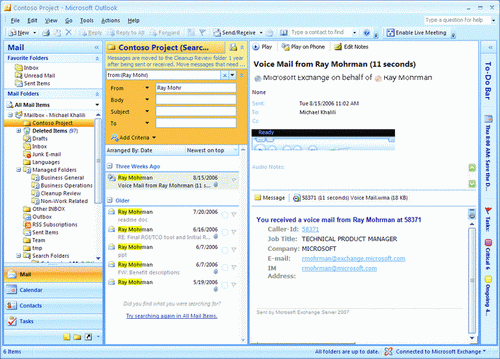
Рис. 3 Новые способы поиска необходимого сообщения электронной почты.
Доступ из любого места с помощью единой системы обмена сообщениями
Единая система обмена сообщениями, встроенный компонент сервера Exchange Server 2007, позволяет совместить в единой папке «Входящие» все типы бизнес-коммуникации, включая электронные сообщения, голосовую почту и факсимильные сообщения. В традиционных системах услугами голосовой почты можно воспользоваться с помощью телефона, обмен электронной почтой происходит с помощью компьютера, факсимильными сообщениями — с помощью отдельного факсимильного аппарата. Единая система обмена сообщениями сервера Exchange позволяет пользователю выбрать тот клиент, который наилучшим образом отвечает его потребностям в данное время и в данном месте. Факсимильные и голосовые сообщения в диспетчере электронной почты Outlook отображаются в папке «Входящие» рядом с сообщениями электронной почты. При выборе сообщения голосовой почты на экран выводится встроенный проигрыватель, так что сообщение может быть воспроизведено непосредственно из области чтения (см. рис. 4).
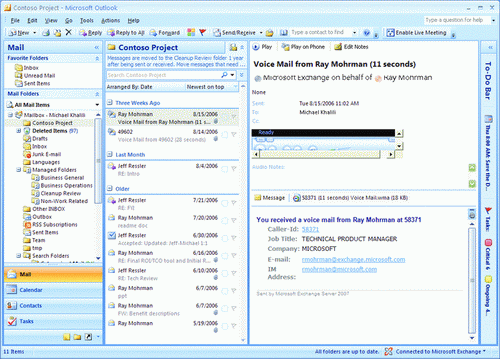
Рис. 4 Воспроизведение сообщений голосовой почты через Outlook
Диспетчер электронной почты Outlook позволяет также производить контекстную обработку сообщений. Обычно при прослушивании голосовой почты вы делаете заметки на листе бумаги. Эти записи никак не связаны с сообщением и могут быть утеряны, что трудно назвать образцом эффективного обмена информацией. При использовании единой системы обмена сообщениями сервера Exchange заметки можно делать непосредственно в диспетчере электронной почты Outlook. Они сохраняются вместе с сообщением и будут проиндексированы в виде текста с возможностью поиска, что обеспечивает их отображение в контексте этого сообщения голосовой почты. Таким образом, их можно быстро найти с помощью улучшенной функции поиска Office Outlook 2007 и Exchange Server 2007.
Диспетчер электронной почты Outlook позволяет также управлять многочисленными настройками голосовой почты (см. рис. 5), включая возможность изменения персонального идентификационного номера (ПИН-код) ящика голосовой почты из почтового клиента (необходимость сброса ПИН-кода является главной причиной звонков в службу поддержки, касающихся систем головой почты). Пользуясь настройками диспетчера электронной почты Outlook, пользователи могут получить новый ПИН-код, который будет доставлен по электронной почте. Этот ПИН-код предоставляет однократный доступ к телефонному интерфейсу единой системы обмена сообщениями Exchange — голосовому доступу Outlook для того, чтобы пользователи могли изменить свой ПИН-код.
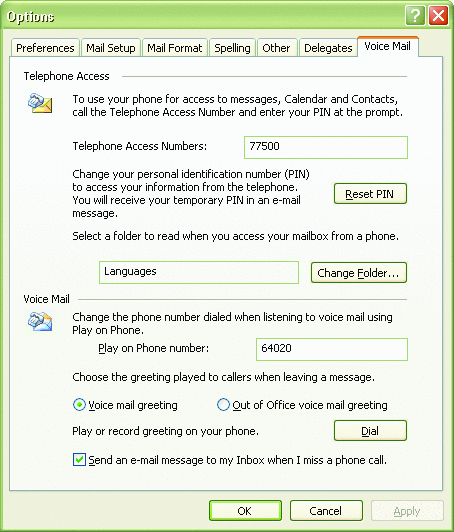
Рис. 5 Единая система обмена сообщениями имеет возможность сброса ПИН-кода
Безопасность и защита
Сегодня организации сталкиваются с большим количеством угроз своей среде обмена сообщениями. Совместная работа Outlook и Exchange позволяет успешно противостоять этим угрозам. Нежелательная почта — один из видов таких угроз, и в Office Outlook 2007 добавлена поддержка штемпелей электронной почты Outlook — нового способа борьбы с нежелательными сообщениями. Outlook составляет вычислительную головоломку из исходящего сообщения и прикрепляет ответ на нее к сообщению. После этого Exchange проверяет результат. Если при решении единичных головоломок расчет занимает небольшое время ЦП, что типично для законной корреспонденции, то нагрузка на компьютер отправителя нежелательных сообщений при их массовой рассылке будет чрезвычайно высока. Поэтому вероятность того, что сообщение со штемпелем электронной почты Outlook является законным, намного выше, и диспетчер электронной почты Exchange учитывает это при проверке законности каждого сообщения электронной почты.
В дополнение к старым угрозам, таким как нежелательные сообщения, новые нормы в отношении режимов хранения информации меняют требования к системам пересылки сообщений. Такие законы, как Sarbanes-Oxley, HIPPA и Basel II, диктуют жесткие правила хранения и уничтожения записей. Для удовлетворения этих требований сервер Exchange и диспетчер электронной почты Outlook вводят управляемые папки. Настройка этих папок для сообщений определенного типа производится администратором. В диспетчере электронной почты Outlook конечный пользователь видит эти папки с описанием того, что должно в них храниться (см. рис. 6). Отправление сообщений в определенную папку может выполняться также автоматически, с помощью правил транспорта Exchange. После перемещения в управляемую папку сообщение использует политики данной папки в отношении архивирования, хранения и прекращения действия и автоматически будет обрабатываться способом, соответствующим политике организации.
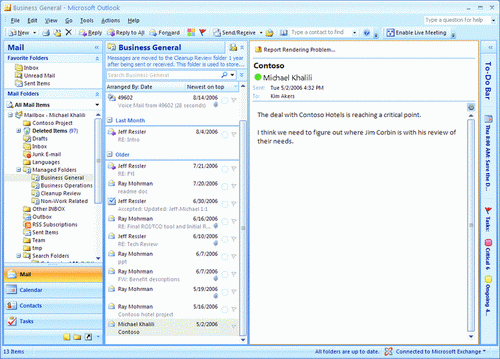
Рис. 6 Управляемые папки обеспечивают выполнение установленных правил для электронных сообщений
Несмотря на все усилия, иногда случаются нарушения установленных правил. В подобных случаях необходимо быстрое выявление нарушения и его устранение. Высокая скорость поиска сервера Exchange может стать для сотрудников, ответственных за соблюдение установленных правил, ключом к выявлению нарушений. В целях отслеживания и устранения подобных нарушений установленных правил операции поиска могут выполняться по всем почтовым ящикам.
Улучшенное управление средой
При совместном использовании Exchange Server 2007 и Office Outlook 2007 предлагают значительно улучшенную по сравнению с предыдущими версиями систему обмена сообщениями. Они объединяют все жизненно важные средства бизнес-коммуникации в одном месте, облегчают их поиск и настройку, обеспечивают повышение безопасности и соблюдение установленных правил, предлагая для этого готовые решения. Вместе они переносят сотрудничество и общение на более высокий уровень.
